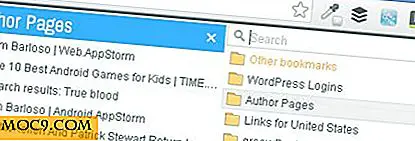7 công cụ để làm cho Flickr thân thiện với người dùng hơn
Flickr là một nơi hữu ích để bạn có thể tải lên và chia sẻ ảnh của mình với bạn bè, đồng thời cũng là nguồn để tìm những bức ảnh thú vị và hấp dẫn. Là một người dùng Flickr hoạt động, tôi thường xuyên sử dụng Flickr để lưu trữ ảnh của mình và cũng có thể tìm các ảnh có liên quan cho bài đăng trên blog của tôi. Mặc dù giao diện tuyệt vời, vẫn còn một số tính năng thiếu hoặc ít hơn so với mong muốn (chẳng hạn như tải lên hình ảnh và tìm kiếm).
Tại đây, chúng tôi sẽ làm những gì chúng tôi làm tốt nhất, bằng cách giới thiệu 7 ứng dụng khác nhau — một số trang web và một số máy tính để bàn— giúp Flickr trở nên tốt hơn.
Đang tìm kiếm
1. Flickr Hive Mind
Khiếu nại lớn nhất của tôi về việc thực hiện rất nhiều hình ảnh trên bất kỳ trang web nào là số lượng ảnh được xác định trước được hiển thị. Tìm kiếm hình ảnh cho các bài đăng blog dễ dàng hơn khi tôi sử dụng Flickr Hive Mind.
Không chỉ Flickr Hive Mind cho phép bạn tìm kiếm tới 500 bức ảnh bất cứ khi nào bạn tìm kiếm, bạn cũng có thể tìm kiếm theo giấy phép. Việc có thể tìm kiếm nhiều bức ảnh này mà không phải nhấp vào trang tiếp theo sẽ tiết kiệm rất nhiều thời gian.
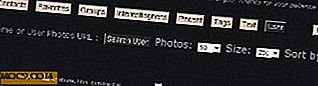
2. Chọn màu Flickr
Có một vài trang web ra có như thế này, Tuy nhiên đây là một trong những nhanh nhất tôi đã cố gắng. Những gì nó làm là kéo lên hình ảnh với màu sắc cụ thể được cấp phép được sử dụng theo việc sử dụng Creative Commons.
Đây không phải là tìm kiếm tốt nhất nếu bạn cần một hình ảnh cho một cái gì đó cụ thể bởi vì bạn không thể tìm kiếm với một từ khóa. Tuy nhiên, có những lúc bạn cần một cái gì đó thực sự nổi bật trong đầu của dự án của bạn. Ví dụ, nếu bạn đang tìm kiếm một bức tranh dưới nước, bạn có thể xem qua các blues khác nhau.

3. Flickriver
Một cách thực sự mượt mà để tìm kiếm hình ảnh theo thẻ, vị trí, nhóm hoặc người dùng. Những gì tôi thích về trang web này là làm thế nào nó tải tất cả các hình ảnh của bất kỳ tìm kiếm nhất định, sau đó hiển thị chúng trong một dòng.
Một số công cụ mà Flickriver cung cấp cho bạn giúp bạn xem các luồng ảnh mà bạn thấy thật dễ dàng. Bookmarklet, tiện ích mở rộng trình duyệt, plugin trình duyệt và tập lệnh Greasemonkey đều cho phép bạn chuyển sang Flickriver để xem tập hợp hoặc luồng hình ảnh trong môi trường kém tập trung hơn.

Tải lên và tải xuống
4. Gratepic
Gratepic là một cách siêu dễ dàng để theo dõi tất cả bạn bè của bạn trên Flickr. Khi bạn tải xuống ứng dụng dành cho máy tính để bàn và đăng nhập, bạn có thể xem tất cả các bộ của chúng, tìm kiếm theo từ khóa và thực hiện các việc chung khác.
Nếu bạn là thành viên của bất kỳ nhóm nhiếp ảnh nào trên Flickr, đây là nơi tuyệt vời để xem những người khác trong nhóm đang tải lên và nhận xét gì về tác phẩm của họ. Thật dễ dàng để bị phân tâm và mạo hiểm khi nhìn vào nhiếp ảnh thực sự thú vị, Gratepic giúp bạn tập trung hơn một chút vào nhiệm vụ trong tầm tay.

5. Gupr
Có bao nhiêu bạn không thích tải lên từng ảnh một? Nếu bạn là một trong những người chụp ảnh mọi thứ họ làm trong cuộc sống, người tải lên này sẽ giúp bạn tiết kiệm rất nhiều thời gian. Tất cả những gì bạn cần để kéo ảnh mới của mình vào cửa sổ và nhấp vào tải lên. khá dễ dàng huh?
Bạn có thể chọn cài đặt bảo mật, đặt chúng tải lên và một vài cài đặt cơ bản khác. Gupr là một ứng dụng khá cơ bản được thực hiện để tải lên một số lượng nhỏ hình ảnh nhanh hơn.

6. Flickrsync
Nếu bạn đang tìm kiếm một cách để đồng bộ hóa tài khoản Flickr của bạn với máy tính của bạn, đây là những gì bạn đang tìm kiếm. Nó có thể là một nỗi đau lớn trong mông để tải lên hình ảnh mới vào tài khoản của bạn sau một sự kiện hoặc kỳ nghỉ; đây là vị cứu tinh của bạn.
Tất cả những gì bạn cần làm là đảm bảo hình ảnh được dán nhãn và trong các thư mục. Việc sắp xếp mọi thứ trên máy tính của bạn sẽ giúp bạn tải lên tất cả các hình ảnh là "bộ" dễ dàng hơn.
Bạn có thể chọn thư mục bạn muốn giữ đồng bộ hoặc tải lên. Bây giờ tất cả những gì bạn cần làm là thêm ảnh vào thư mục kỳ nghỉ hoặc sự kiện, khi bạn muốn tải chúng lên, hãy nhấp vào đồng bộ hóa rồi xem tất cả và đồng bộ hóa. Bộ mới của bạn sẽ được thêm và cập nhật với bất kỳ thứ gì mới bạn thêm vào thư mục đó.

Tất cả trong một
7. Flickroom
Giống như hầu hết các ứng dụng chạy qua Adobe Air, bạn có thể mong đợi Flickroom trở nên khá mượt mà về cả giao diện lẫn thao tác. Nếu bạn đã đọc bất kỳ bài viết nào trước đây của tôi về Make Tech Easier, bạn biết tôi không phải là một fan hâm mộ lớn của các ứng dụng máy tính để bàn. Đây là một ngoại lệ.
Bạn có thể chuyển đổi giữa nhiều tài khoản bằng cách chọn tài khoản bạn muốn xem trong trình đơn thả xuống, xem danh sách liên hệ của bạn, video tải lên của họ, đưa ra nhận xét và thậm chí tham gia vào các cuộc thảo luận.

Nếu bạn thích cách Flickroom hoạt động trơn tru, đây là bài viết trước nói về 10 trong số các ứng dụng Adobe Air miễn phí tốt nhất.
Bạn có mẹo nào để quản lý ảnh Flickr của mình không?
Hình ảnh giới thiệu vantazy